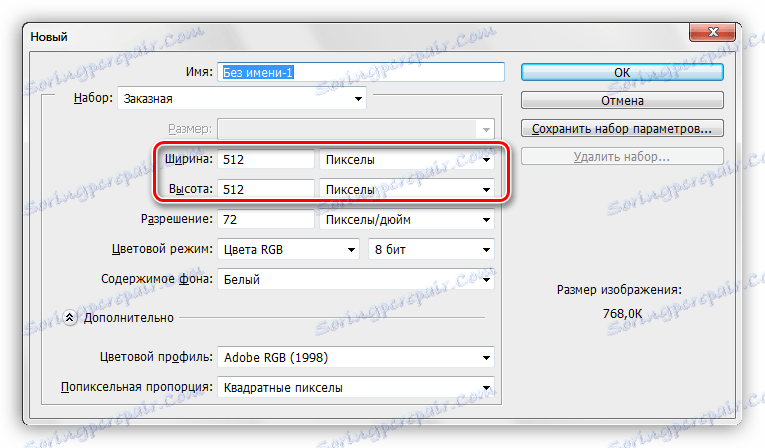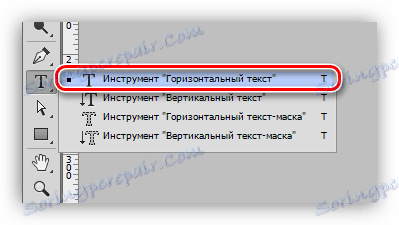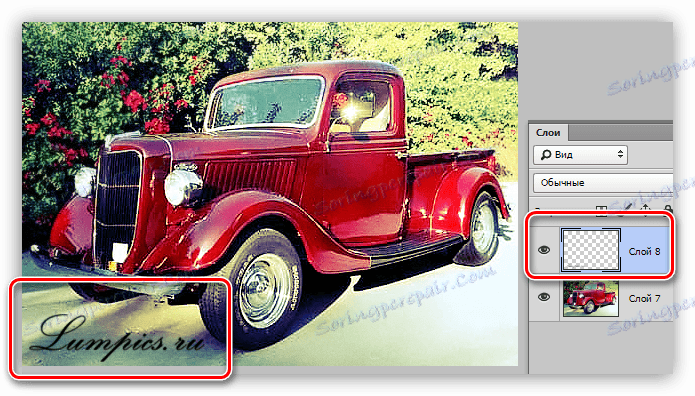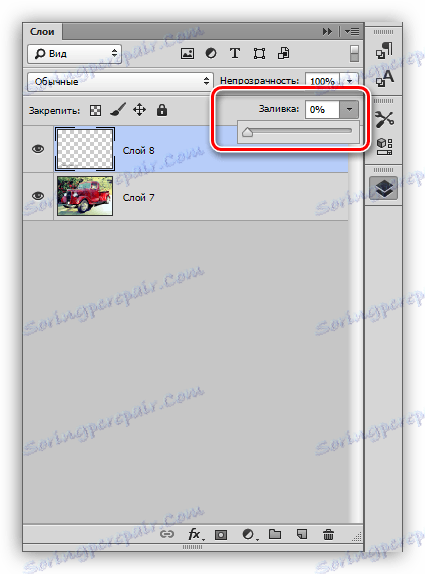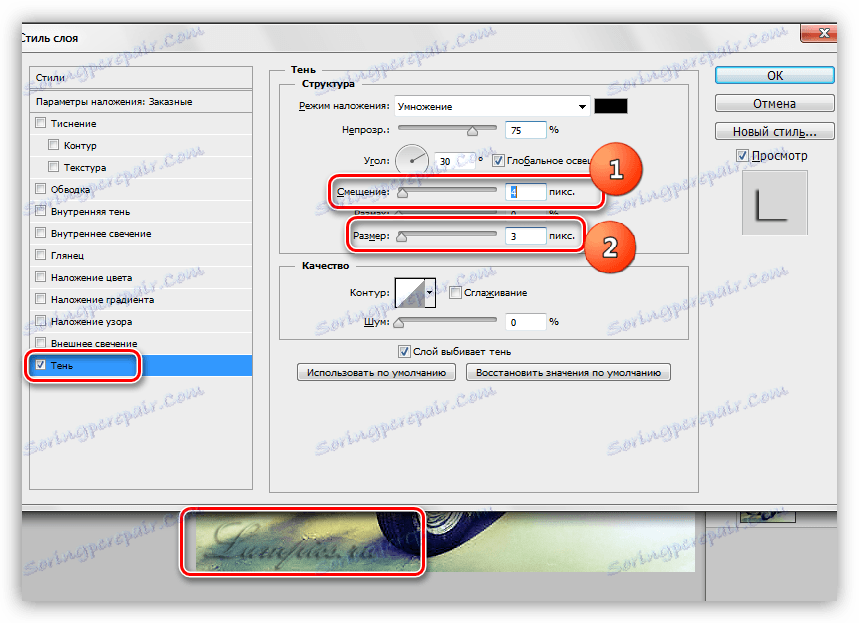Vytvorte stigma vo Photoshope
Podpis fotografie alebo "stigma" používajú majstri spoločnosti Photoshop na ochranu svojej práce pred krádežou a nezákonným používaním. Ďalším cieľom podpisu je urobiť prácu rozpoznateľnou.
Tento článok vám povie, ako vytvoriť vlastnú značku a ako ju uložiť na budúce použitie. Na konci lekcie sa vo vašom arzenáli photoshopu objaví veľmi pohodlný, univerzálny nástroj na použitie ako vodoznak a iné typy podpisov.
Vytvorte titulok fotografie
Najjednoduchší a najrýchlejší spôsob vytvárania stigmy je definovať štetec z obrázka alebo textu. Týmto spôsobom budeme používať ako najprijateľnejšie.
Vytvorte text
- Vytvorte nový dokument. Veľkosť dokumentu by mala byť taká, aby vyhovovala značke pôvodnej veľkosti. Ak plánujete vytvoriť veľkú značku, potom bude dokument veľký.
![Vytvorte nový dokument pre kefu vo Photoshope]()
- Vytvorte podpis z textu. Ak to chcete urobiť, vyberte príslušný nástroj na ľavom paneli.
![Nástroj pre horizontálny text vo Photoshope]()
- Na hornom paneli nakonfigurujte písmo, jeho veľkosť a farbu. Avšak farba nie je dôležitá, hlavná vec je, že by sa odlišovala od farby pozadia, pre pohodlie práce.
![Nastavenie písma vo Photoshope]()
- Napíšeme text. V tomto prípade to bude meno našej stránky.
![Vytvorenie nápisu na stigmu v programe Photoshop]()
Definícia kefy
Titulok je pripravený, teraz musíte vytvoriť kefu. Prečo štetec? Pretože pomocou štetca je to jednoduchšie a rýchlejšie. Kartáče môžu mať akúkoľvek farbu a veľkosť, môžete použiť akékoľvek štýly (nastaviť tieň, odstrániť výplň), okrem toho, že tento nástroj je vždy po ruke.
Lekcia: Tool Brush vo Photoshope
Takže, s výhodami štetca, sme zistili, pokračujeme.
1. Prejdite do ponuky "Upraviť - Definovať štetec" .

2. V dialógovom okne, ktoré sa zobrazí, zadajte názov novej kefy a kliknite na tlačidlo OK .
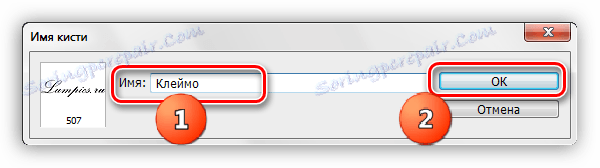
Tým sa dokončí vytvorenie štetca. Pozrime sa na príklad jeho použitia.
Použitie štetcov
Nová kefa sa automaticky dostane do aktuálnej sady kefiek.
Lekcia: Pracujeme so sadami kefiek vo Photoshope
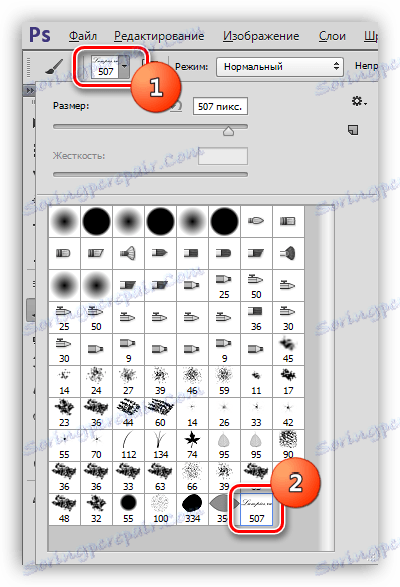
Použitie stigmy na fotografiu. Otvorte ju vo Photoshope, vytvorte novú vrstvu pre podpis a vezmite novú štetku. Veľkosť sa vyberá pomocou hranatých zátvoriek na klávesnici.
- Dali sme značku. V tomto prípade nezáleží na tom, akú farbu bude tlačiť, následne upravíme farbu (úplne odstrániť).
![Pečiatka fotografií vo Photoshope]()
Ak chcete zvýšiť kontrast podpisu, môžete dvakrát kliknúť.
- Ak chcete vytvoriť značku typu vodoznaku, znížte nepriehľadnosť náplne na nulu. Toto úplne odstraňuje nápis z viditeľnosti.
![Naplňte opacitu vo Photoshope]()
- Zavolajte štýly dvakrát kliknite na vrstvu s podpisom a nastavte potrebné tieňové parametre ( Offset a Size ).
![Nastavenie tieňa stigmy v programe Photoshop]()
Toto je len jeden príklad použitia takejto kefy. Sami môžete experimentovať sami, aby ste dosiahli požadovaný výsledok. Máte vo svojich rukách univerzálny nástroj s flexibilným nastavením, určite ho používajte, je to veľmi výhodné.